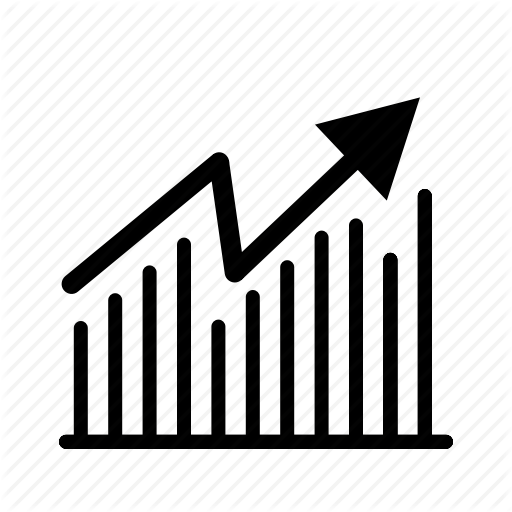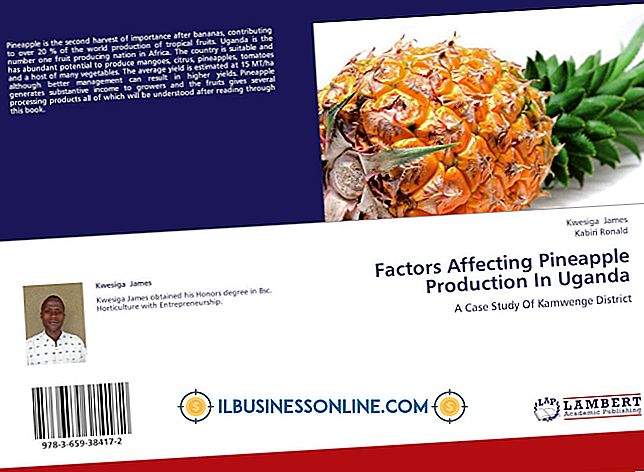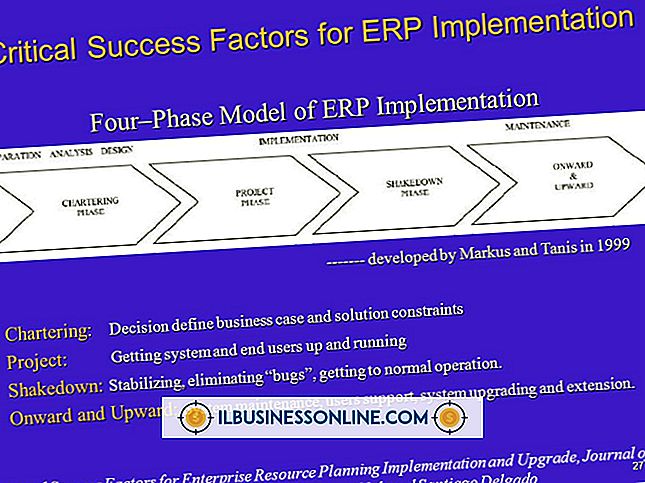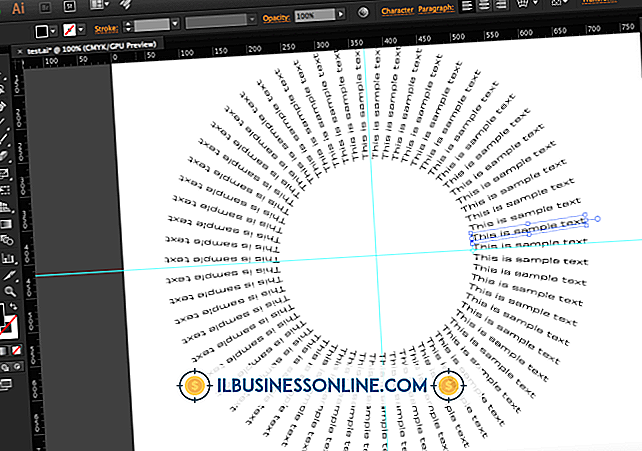Como entrar nos últimos dois anos em QuickBooks

O QuickBooks rastreia suas transações de fornecedores, clientes, bancos e cartões de crédito em uma interface simplificada. Informe as faturas, vendas, faturas e transações de contas a receber primeiro. Em seguida, insira as transações de fornecedor e contas a pagar. Insira os pagamentos e insira as transações da sua conta bancária por último. Caso contrário, suas contas bancárias não refletirão os saldos corretos, já que Contas a Receber e Contas a Pagar afetam os saldos das suas contas. Depois de inserir suas transações de cliente e fornecedor, você só precisa inserir as transações bancárias ausentes para finalizar seus livros. Reconcilie suas transações por ano em vez de mês para economizar tempo.
1
Insira as transações atuais à medida que elas chegam nos registros da sua conta, se você precisar inserir transações atuais ao adicionar transações históricas.
Quando você encontrar uma transação atual que depende da existência de uma transação histórica, insira a transação histórica primeiro. Por exemplo, você pode receber um pagamento atual por uma fatura incluída em suas transações históricas. Nesse caso, insira a fatura primeiro e depois o pagamento.
2
Clique no menu "Clientes" e selecione "Inserir cobranças de declaração". Selecione o cliente com dados históricos ausentes. Clique em "Novas Transações" e clique em "Encargos de Declaração". Insira os dados que faltam para o cliente e abra o registro para o próximo cliente. Clique em "Record".
3
Clique no menu "Lists" e selecione "Chart of Accounts". Clique duas vezes na conta Contas a Pagar com os dados históricos ausentes. Digite as informações necessárias para cada transação. Clique em "Record".
4
Selecione o menu "Funcionários" e escolha "Configuração da folha de pagamento". Selecione "Histórico da folha de pagamento" e siga as instruções para inserir seu histórico de folha de pagamento anterior.
Reconciliar contas
1
Selecione o menu "Banking" e clique em "Reconciliar".
2
Escolha o menu suspenso "Conta" e selecione a conta que você deseja reconciliar.
3
Forneça as informações necessárias, incluindo a data da declaração do ano mais antigo com o qual deseja trabalhar, saldo final e taxa de serviço ou juros recebidos.
4
Compare os saldos inicial e final. Se os saldos forem iguais, clique em "Continuar".
Se os seus saldos não corresponderem, verifique se você inseriu o saldo de abertura correto. Além disso, verifique o registro para ver se você não excluiu, anulou ou alterou o valor de uma transação previamente limpa.
5
Escolha "Ocultar transações após a data de término da demonstração". Verifique cada transação que aparece na demonstração financeira.
6
Verifique o valor da diferença na janela Reconciliar. Se aparecer "0, 00", clique em "Reconciliar agora". Caso contrário, verifique suas transações. Se você inseriu todas as transações corretamente, clique em "Reconciliar agora" e depois em "Inserir ajuste".
7
Repita o processo para inserir as transações para quaisquer anos restantes.
Gorjeta
- Alterar a data de início da empresa não ajudará a inserir transações anteriores no QuickBooks. O saldo de abertura deve refletir o saldo de suas contas quando você iniciou sua empresa. A inserção de dados históricos na data de início da empresa atualiza suas contas para refletir os saldos corretos.
Aviso
- Informações contidas neste artigo se aplicam ao QuickBooks 2013. Ele pode variar um pouco ou significativamente com outras versões ou produtos.